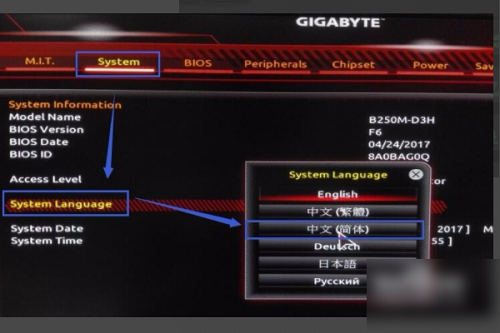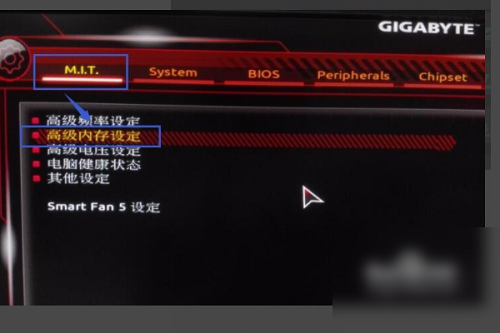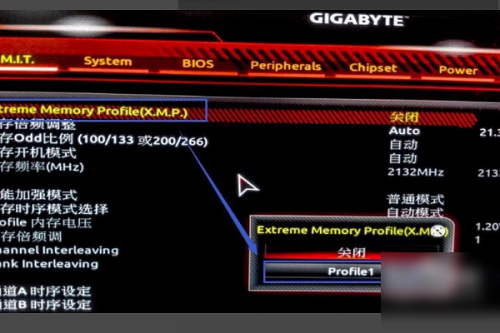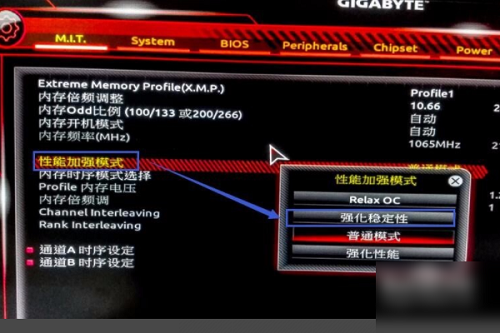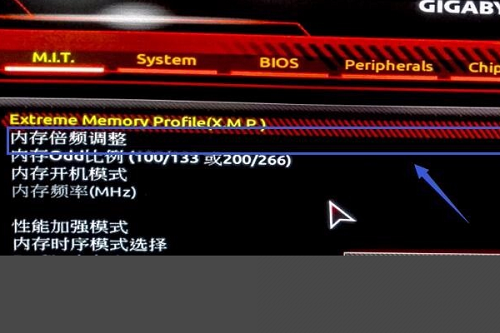内存频率用来表示内存的速度,它代表着该内存所能达到的最高工作频率。近期有Win11用户在问内存频率怎么调整?其实方法很简单,还不清楚应该如何操作的朋友们,可以参考下面这篇Win11调整内存频率的方法来操作看看哦。
操作方法:
1、首先重启电脑,然后按下电源键,再不停的按delete进入bios模式。
2、进入之后可以额切换语言,去选择中文来操作。
3、之后返回,进入“m.i.t”的“高级内存设定”。
4、打开内存频率的设置开关。
5、然后在此更改性能加速模式,将其改成“增强稳定模式”。
6、最后点击内存倍率调整的功能选项,就可以去手动调整增加内存了。
以上就是Win11调整内存频率的方法教程了。

 时间 2022-11-04 11:24:19
时间 2022-11-04 11:24:19 作者 admin
作者 admin 来源
来源